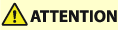
Élimination de bourrages papier
0UUY-0JR 0UW1-0J5 0YRY-0JX 0X7F-0LL 0X7H-0L3 1100-0K1 0X6E-0LL 0X6W-0L3 10XJ-0K1 0X7C-0LL 0X7A-0L3 1106-0K1 0WXY-0LR 0X7E-0L3 10YY-0K1 10H3-0JY 0WR6-0LX 0WR7-0L8 108A-0K0 1116-0K0 10H4-0JY 0WR5-0LX 0WR8-0L8 0YWJ-0K2 0YWH-0L3 0YWR-0JW 0YWK-0L3 0YWE-0LL 0YWF-0L3 0YAS-0JF
En cas de bourrage papier, le message <Bourrage papier.> apparaît sur l'afficheur tactile avec l'emplacement du bourrage et les instructions pour l'éliminer. Si les instructions sont difficiles à trouver sur l'afficheur, consultez le lien correspondant à l'emplacement du bourrage papier dans Emplacement du bourrage papier. Si des bourrages papier se répètent, consultez la section Si le papier se bloque de façon répétée.
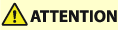 |
Une fois tout le papier coincé dégagé, retirez immédiatement vos mains de l'appareil et des équipements en option pour que vos vêtements et vos mains ne se retrouvent pas coincés dans les rouleaux. |
IMPORTANT |
Précautions à prendre pour dégager les bourrages papierN'éteignez pas l'appareil pour dégager les bourrages papier. Les données en cours d'impression seraient effacées. Faites particulièrement attention si un fax est en cours de réception. Si une feuille de papier se déchire, veillez à retirer toute la feuille de sorte qu'aucun morceau de papier ne reste dans l'appareil. Ne forcez jamais pour retirer du papier coincé de l'appareil, vous pourriez endommager des pièces de l'appareil. Si vous ne parvenez pas à dégager le papier coincé, contactez votre revendeur agréé Canon. Les copies et impressions peuvent être sorties vers un équipement optionnel pendant que vous éliminez les bourrages papier. Faites attention en manipulant l'équipement optionnel installé. |
Emplacement du bourrage papier
En cas de bourrage papier, l'emplacement du bourrage et les instructions pour le dégager sont affichés sur l'afficheur tactile. Suivez les instructions à l'écran pour résoudre le problème. Pour davantage d'information sur l'élimination des bourrages papier, consultez les sections suivantes.
Unité principale
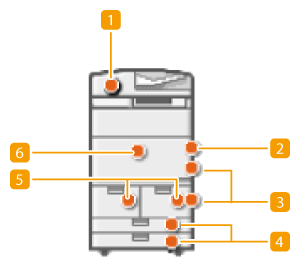
 Bourrage de documents dans le chargeur
Bourrage de documents dans le chargeur
 Bourrages papier dans le plateau multifonctions
Bourrages papier dans le plateau multifonctions
 Bourrages papier dans le capot droit de l'unité principale
Bourrages papier dans le capot droit de l'unité principale
 Bourrage papier dans la cassette à papier
Bourrage papier dans la cassette à papier
 Bourrages papier dans le magasin à papier
Bourrages papier dans le magasin à papier
 Bourrages papier dans l'unité principale (Unité de transport et de fixation)
Bourrages papier dans l'unité principale (Unité de transport et de fixation)
Quand Module de Finition agrafage-W PRO/Module de Finition P.A.C.-W PRO est relié
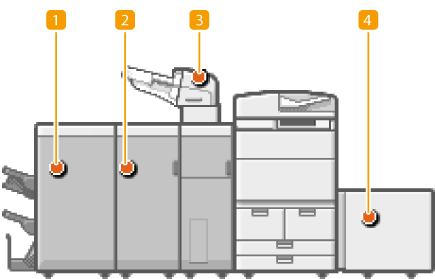
 Bourrages de papier dans le Module de Finition agrafage-W PRO/Module de Finition P.A.C.-W PRO
Bourrages de papier dans le Module de Finition agrafage-W PRO/Module de Finition P.A.C.-W PRO
 Bourrages papier dans le Module de pli en C et en Z-J
Bourrages papier dans le Module de pli en C et en Z-J
 Bourrages papier dans le Unité d'insertion de Document-N
Bourrages papier dans le Unité d'insertion de Document-N
 Bourrages de papier dans le Magasin grande capacité A3-C/Magasin Papier Latéral-E
Bourrages de papier dans le Magasin grande capacité A3-C/Magasin Papier Latéral-E
Quand Module de Finition agrafage-X/Module de Finition P.A.C.-X est relié
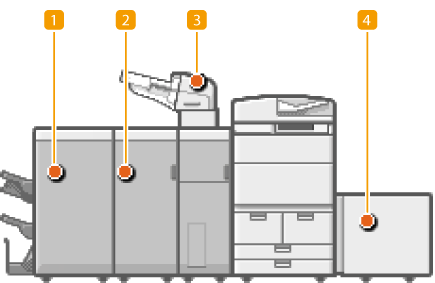
 Bourrages papier dans le Module de Finition agrafage-X
Bourrages papier dans le Module de Finition agrafage-X
 Bourrages papier dans le Module de Finition P.A.C.-X
Bourrages papier dans le Module de Finition P.A.C.-X
 Bourrages papier dans le Module de pli en C et en Z-J
Bourrages papier dans le Module de pli en C et en Z-J
 Bourrages papier dans le Unité d'insertion de Document-N
Bourrages papier dans le Unité d'insertion de Document-N
 Bourrages de papier dans le Magasin grande capacité A3-C/Magasin Papier Latéral-E
Bourrages de papier dans le Magasin grande capacité A3-C/Magasin Papier Latéral-E
Quand Module de Finition agrafage-V/Module de Finition P.A.C.-V est relié
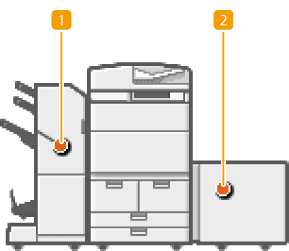
 Bourrages de papier dans le Module de Finition agrafage-V/Module de Finition P.A.C.-V
Bourrages de papier dans le Module de Finition agrafage-V/Module de Finition P.A.C.-V
 Bourrages de papier dans le Magasin grande capacité A3-C/Magasin Papier Latéral-E
Bourrages de papier dans le Magasin grande capacité A3-C/Magasin Papier Latéral-E
Quand Réceptacle-R est relié
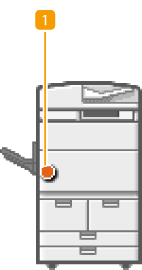
 Bourrages papier dans le Réceptacle-R
Bourrages papier dans le Réceptacle-R
IMPORTANT |
Lorsque vous retirez le papier coincé, n'éteignez pas l'appareilLa mise hors tension de l'appareil a pour effet de supprimer les données en cours d'impression. Agissez avec la plus grande prudence surtout lorsque vous recevez des fax. Si le papier se déchireRetirez tous les fragments de papier pour éviter que l'un d'entre eux ne provoque un bourrage papier. Retirez doucement le document ou le papier coincé de l'appareilLe retrait en force du papier risque d'endommager des pièces. Si vous ne parvenez pas à enlever le papier, contactez votre revendeur agréé Canon. Après avoir éliminé tous les bourrages papierPour éviter de vous coincer les mains ou les habits entre les rouleaux, retirez immédiatement vos mains de l'unité principale et des accessoires. |
REMARQUE |
S'il n'y a pas de bourrage papier à l'endroit indiqué, vérifiez tous les autres emplacements indiqués dans les instructions affichées sur l'afficheur tactile. Le message indiquant un bourrage papier reste affiché sur l'afficheur tactile tant que le problème n'a pas été complètement résolu. Si vous appuyez sur <Fermer> sur l'afficheur tactile indiquant un bourrage papier, l'opération peut continuer avec les réglages sélectionnés sans correction immédiate du bourrage papier. En cas de bourrage papier lors d'une impression avec l'agrafeuse activée, ne retirez pas le papier à des emplacements autres que les emplacements indiqués sur l'afficheur tactile. Par exemple, si un bourrage papier se produit dans l'unité principale, il n'est pas nécessaire de retirer le papier présent dans le finisseur si aucun bourrage papier ne s'y est produit. Une fois le bourrage papier éliminé, le papier présent dans le finisseur continuera à être agrafé. |
Si le papier se bloque de façon répétée
En cas de bourrages papier répétés en dépit de l'absence de tout dysfonctionnement dans l'unité principale ou les accessoires, les causes suivantes sont à envisager.
Il reste des bouts de papier dans l'appareil
Si vous forcez pour dégager un bourrage papier, des bouts de papier déchirés risquent de rester coincés dans l'unité principale ou les accessoires. Si le papier se déchire, vérifier s'il ne reste pas des bouts de papier à l'intérieur de l'appareil et, si tel est le cas, prenez soin de tous les éliminer.
Si vous forcez pour dégager un bourrage papier, des bouts de papier déchirés risquent de rester coincés dans l'unité principale ou les accessoires. Si le papier se déchire, vérifier s'il ne reste pas des bouts de papier à l'intérieur de l'appareil et, si tel est le cas, prenez soin de tous les éliminer.
Le papier n'est pas adapté à l'appareil
Utilisez du papier adapté à l'appareil. Réglez le format et le type du papier conformément au papier utilisé.
Papier disponible
Spécification du format et du type de papier
Utilisez du papier adapté à l'appareil. Réglez le format et le type du papier conformément au papier utilisé.
Papier disponible
Spécification du format et du type de papier
Le papier n'est pas correctement chargé
Vérifiez si le format du papier correspond au repère du guide papier. Rechargez le papier après l'avoir aligné sur une surface plate. Chargement du papier
Vérifiez si le format du papier correspond au repère du guide papier. Rechargez le papier après l'avoir aligné sur une surface plate. Chargement du papier